Windows Gezgini'nin devre dışı bırakılması veya arızalanması, işletim sisteminin grafik arayüzünün çalışmasını sağlayan kişi olduğu için işletim sisteminin kullanılmasını imkansız hale getirebilir.
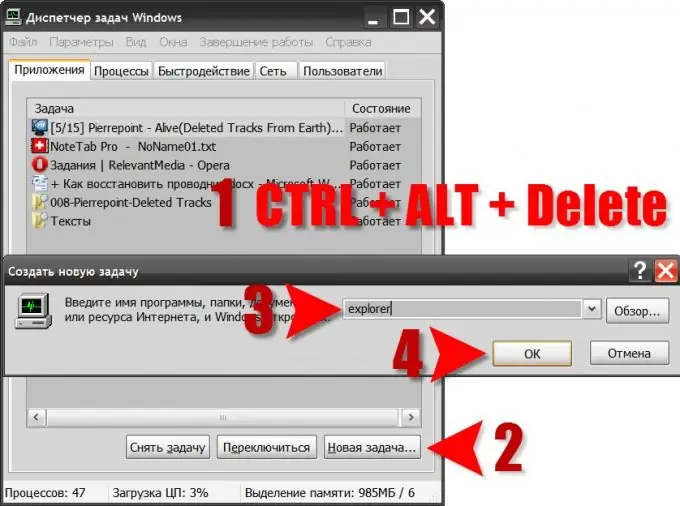
Talimatlar
Aşama 1
Explorer'ın çökmesinin nedeni, yanlışlıkla veya yanlışlıkla bir sistem çökmesi sonucu devre dışı bırakılmasıysa, yeniden başlatmanız yeterlidir. Bunu yapmak için CTRL ve SHIFT tuşlarını basılı tutun ve ardından ESC tuşuna basın. Bu kombinasyon, OS Görev Yöneticisi penceresini açar. Çalışmazsa, başka bir kombinasyon kullanın: CTRL + alt="Görüntü" + Sil.
Adım 2
Varsayılan olarak, yönetici, sağ alt köşesinde "Yeni görev" etiketli bir düğme olan Uygulamalar sekmesinde açılır. "Yeni görev oluştur" penceresini açmak için fare ile tıklamanız gerekir.
Aşama 3
Giriş alanına komut gezgini yazın ve "Tamam" düğmesini tıklayın. Bu şekilde, Windows Gezgini'nin çalışmasını geri yükleyeceksiniz.
4. Adım
Bu uygulama başlamazsa, bunun iki olası nedeni vardır. Birincisi, bir arıza sonucu iletkenin kapanmadığı, ancak "asılı", yani. gelen komutlara yanıt vermeyi durdurdu. Bu durumda programın “kendi içine çekilmiş” kopyası zorla kapatılmalıdır. Bunu yapmak için, Görev Yöneticisi penceresinde "İşlemler" sekmesine gidin, "Görüntü Adı" sütununda gezgin adını bulun, seçin ve "İşlemi Sonlandır" düğmesini tıklayın. Ardından önceki iki adımın adımlarını tekrarlayın.
Adım 5
Başka bir neden daha ciddidir - explorer.exe yürütülebilir dosyası muhtemelen hasar görmüş veya silinmiştir. Bu durumda aynısını bulmanız ve aynı yere (WINDOWS klasöründe) yerleştirmeniz gerekir. İşletim sistemi dağıtım kiti ile diskte bulmayı deneyebilir veya internetten bulabilirsiniz. Asıl zorluk, dosyayı istediğiniz klasöre kopyalamak için işletim sisteminin araçlarını kullanamayacak olmanız olacaktır. Bu, dosyanın kendisine ek olarak, ağda bulmanız ve bazı dosya yöneticileriyle önyüklenebilir bir disket (veya CD / DVD disk) yazmanız, gezgin dosyasını aynı ortama eklemeniz, disketten önyükleme yapmanız ve Explorer.exe dosyasını istediğiniz klasöre kopyalamak için dosya yöneticisini kullanın.






